Prijungti "Padlet" prie "itsLearning LMS" (padlet.com paskyroms)
LMS integracijos su "itsLearning" nustatymas
Šis straipsnis taikomas tik toms paskyroms, kurios baigiasi padlet.com.
Prieš pradėdami
Šiai integracijai taikomi skirtingi veiksmai, priklausomai nuo jūsų vaidmens. Administratoriai atliks vienkartinę "Padlet" ir "itsLearning" sujungimo sąranką, omokytojai pridės "Padlet" į savo kursus, kai ryšys bus aktyvus.
Ko jums reikia
Prieš nustatydami "Padlet" su "itsLearning", įsitikinkite, kad turite tinkamą paskyros tipą ir leidimus. Šie reikalavimai užtikrina sklandų integracijos veikimą nuo pat pradžių.
Vaidmuo | Reikalavimai |
Administratorius | - Prieiga prie "itsLearning" administratoriaus skydelio - Prieiga prie " Padlet for Schools" savininko paskyros (padlet.com) - Galimybė tvarkyti ir diegti LTI programas sistemoje itsLearning |
Mokytojas | - Prieiga prie itsLearning kurso - Prieiga prie jūsų mokyklos "Padlet for Schools " domeno (padlet.com) - Prieš pradėdami nustatymus, administratoriai turi būti baigę nustatymus |
Kai turėsite tinkamą prieigą, atlikite toliau nurodytus veiksmus, susijusius su jūsų vaidmeniu.
Administratoriams
Administratoriai atlieka vienkartinę sąranką, kuria Padlet prijungiama prie itsLearning per LTI. Atlikus šią sąranką, "Padlet" bus sklandžiai rodoma "itsLearning", todėl mokytojams ir mokiniams bus paprasta bendradarbiauti neišeinant iš LMS.
- "itsLearning" administratoriaus paskyroje eikite į "Admin" → Tvarkyti programas
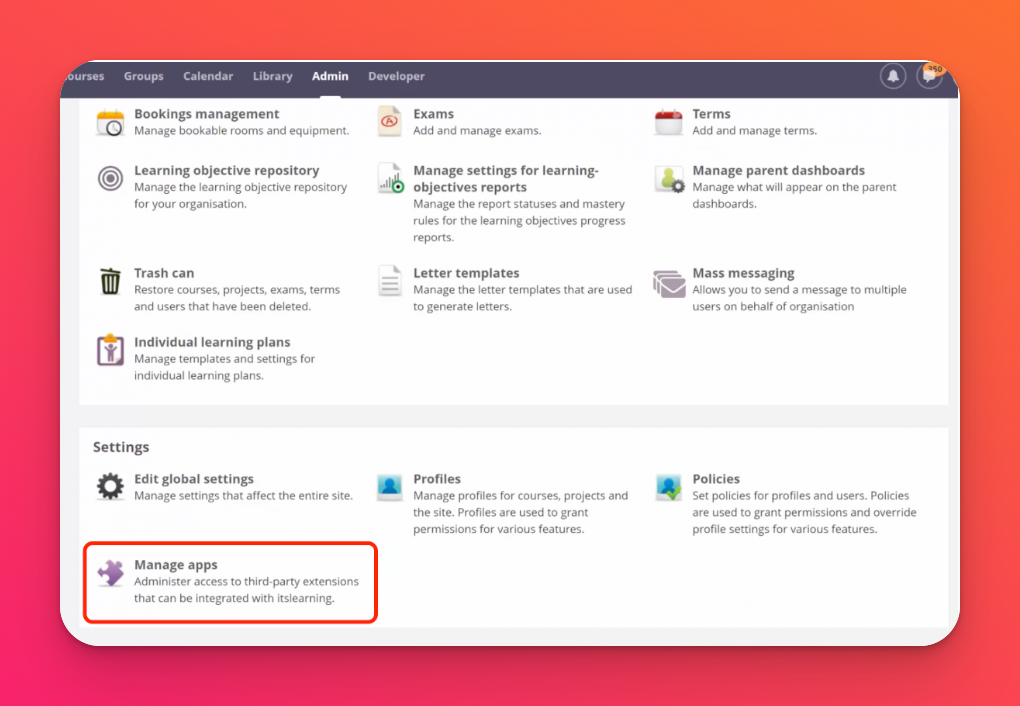
- Įtraukite "Padlet" iš programų bibliotekos spustelėję Pridėti programą > Naršyti programų biblioteką.
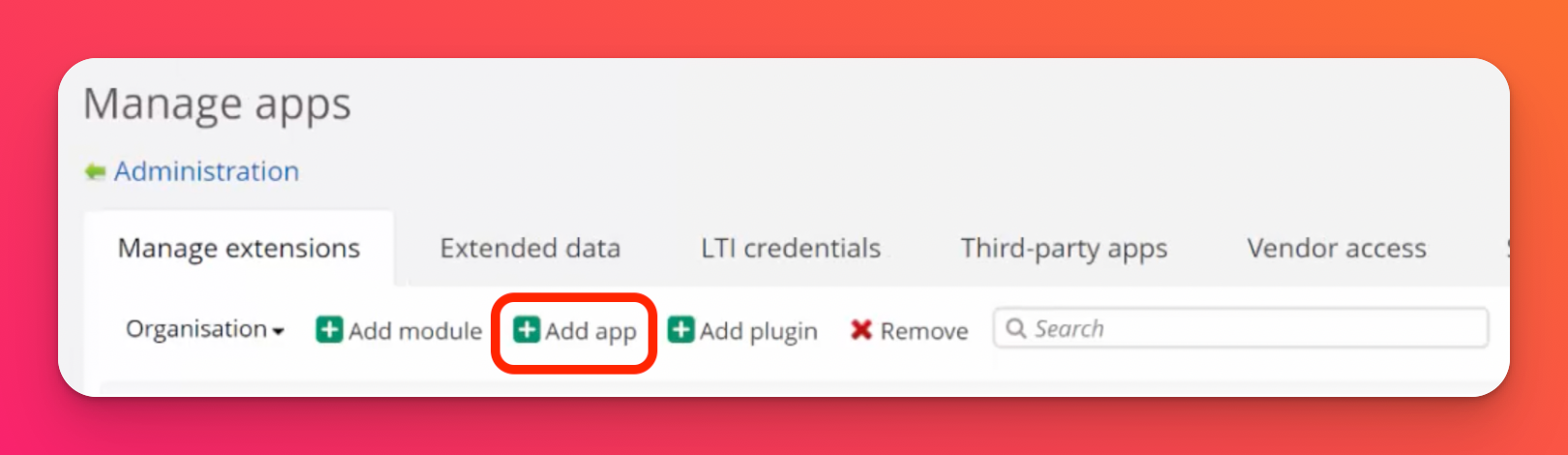
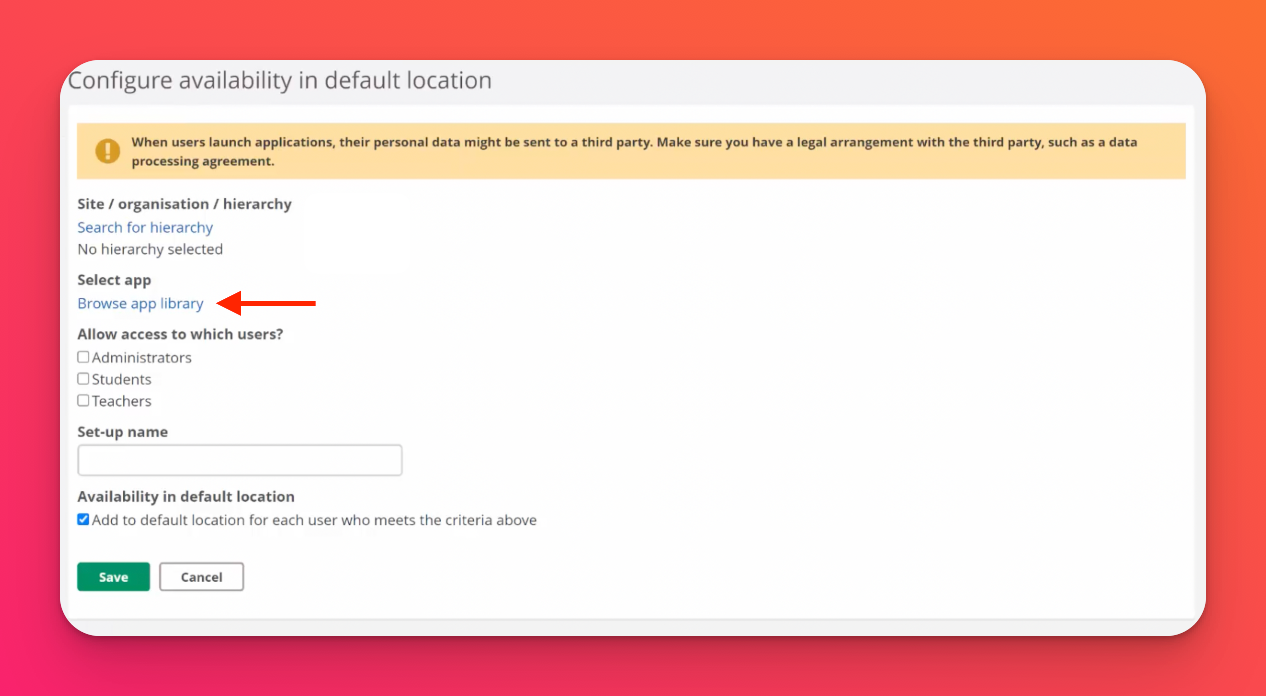
- Ieškokite "Padlet" ir spustelėkite Įtraukti šią programą.
- Sukonfigūruokite hierarchiją ir prieigą, įsitikinkite, kad langelis "Prieinamumas numatytojoje vietoje" yra pažymėtas, kad mokytojai galėtų naudotis "Padlet".
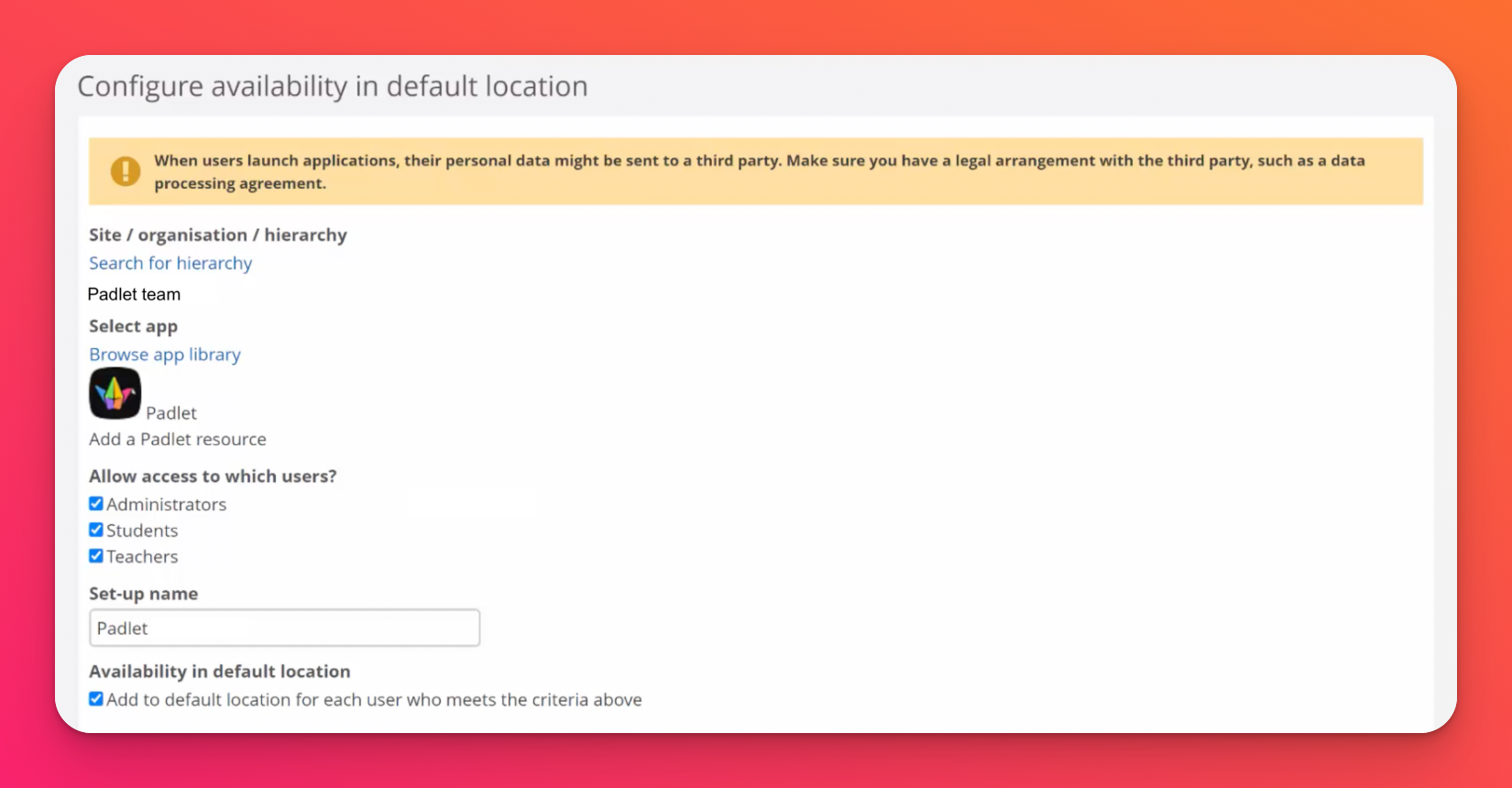
- Patvirtinkite, kad pažymėta "Priemonės teikėjas užregistravo šiuos laukus", ir spustelėkite Išsaugoti, kad baigtumėte konfigūraciją. (Pastaba: Šių laukų mums siųsti nereikia)
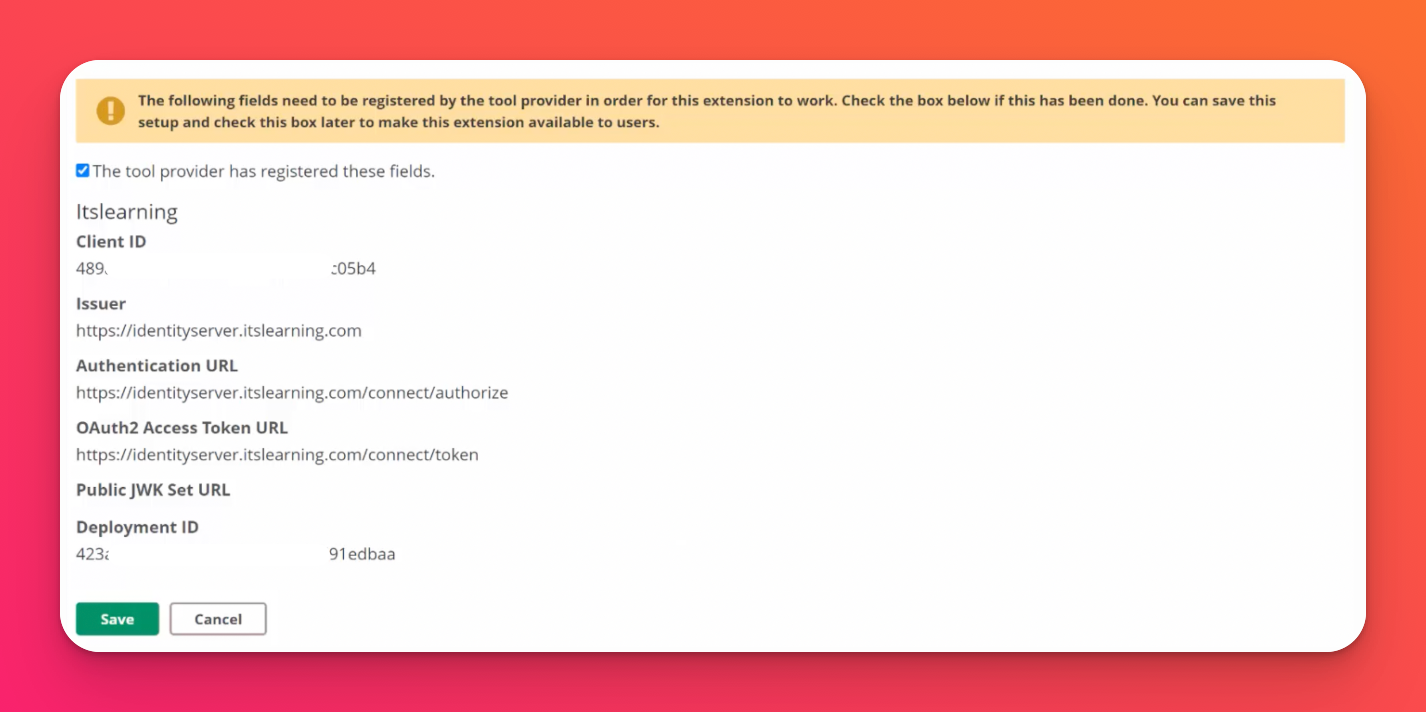
- Pridėkite "Padlet" kaip bandomąjį išteklių į kursą, kad įsitikintumėte, jog jis rodomas skiltyje "Ištekliai". Norėdami ten patekti, spustelėkite Kursai, pasirinkite kursą ir spustelėkite Ištekliai. Tada spustelėkite Pridėti ir pasirinkite Padlet.
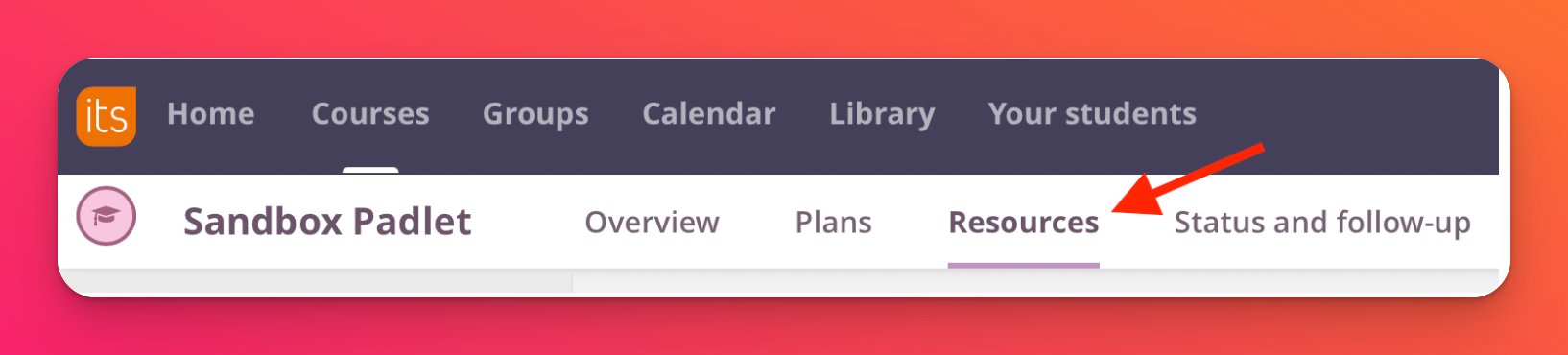
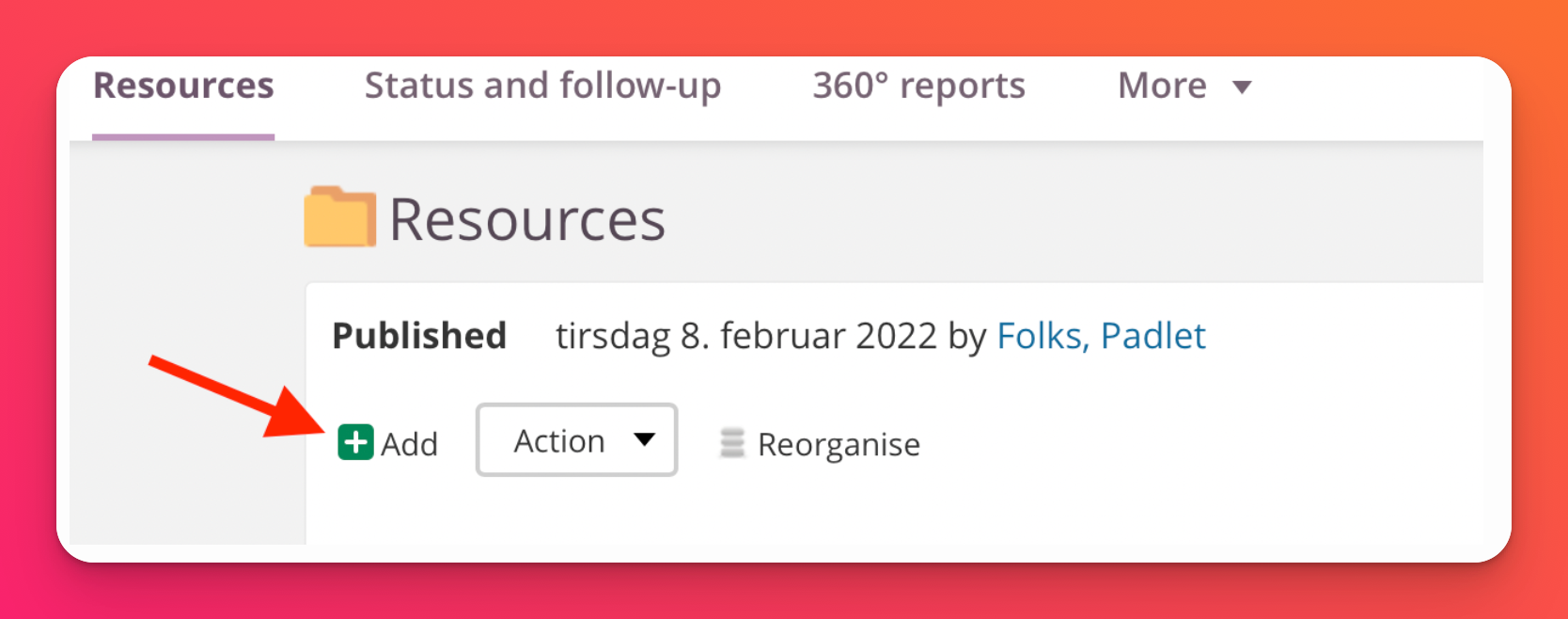
- Sugeneruokite LTI nuorodų diegimo žetoną savo "Padlet for Schools" nustatymų puslapio skiltyje " School Info" (Mokyklos informacija).
Prisijunkite prie savo paskyros adresu padlet.com, spustelėkite viršutiniame dešiniajame prietaisų skydelio kampe esančią piktogramą "Settings cog" (Nustatymai) ir viršuje pasirinkite savo "Padlet for Schools" paskyrą. Tada spustelėkite School info (Mokyklos informacija) ir spustelėkite Generate (Generuoti) šalia "LTI link deployment token" (LTI nuorodos diegimo žetonas). nukopijuokite ir įklijuokite žetoną į lauką "Token" (Ženklas), esantį itsLearning (Mokymasis).
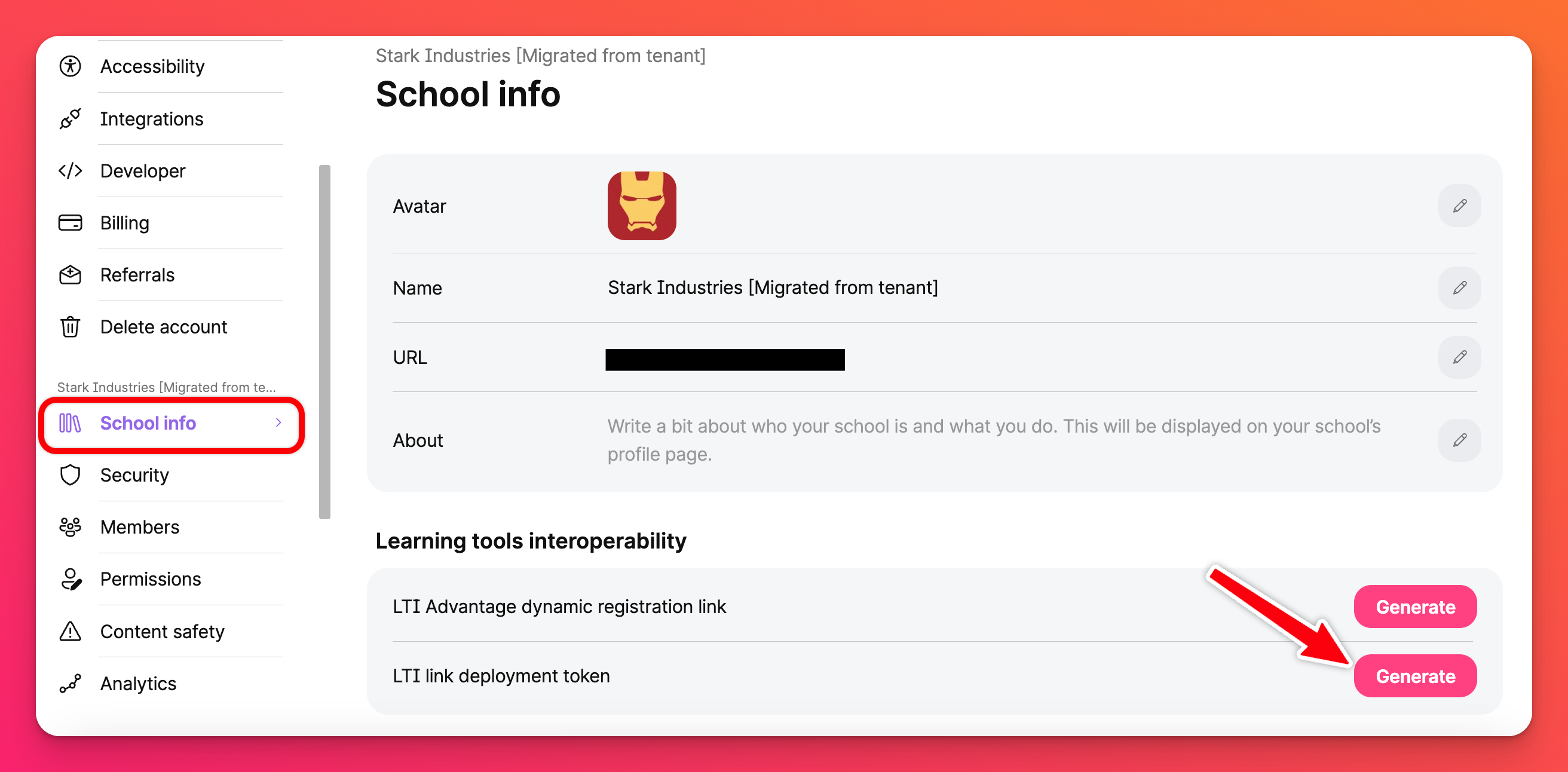
Šiuo veiksmu užbaigiama integracija ir jį reikia atlikti tik vieną kartą kiekvienoje organizacijoje. Mokytojams šių veiksmų kartoti nereikės.
Mokytojams
Kai administratorius užbaigs sąranką, mokytojai galės pradėti naudotis "Padlet" tiesiai "itsLearning".
- Patikrinkite, ar jūsų LMS kurse "Padlet" rodoma kaip parinktis, esanti skiltyje " Išorės įrankiai ".
- Pridėkite kaladėlę prie kurso užduoties, pasirinkdami ją iš galimų kaladėlių. Galite naudoti paieškos juostą arba filtruoti pagal aplanką, kad surastumėte reikiamą padėkliuką.
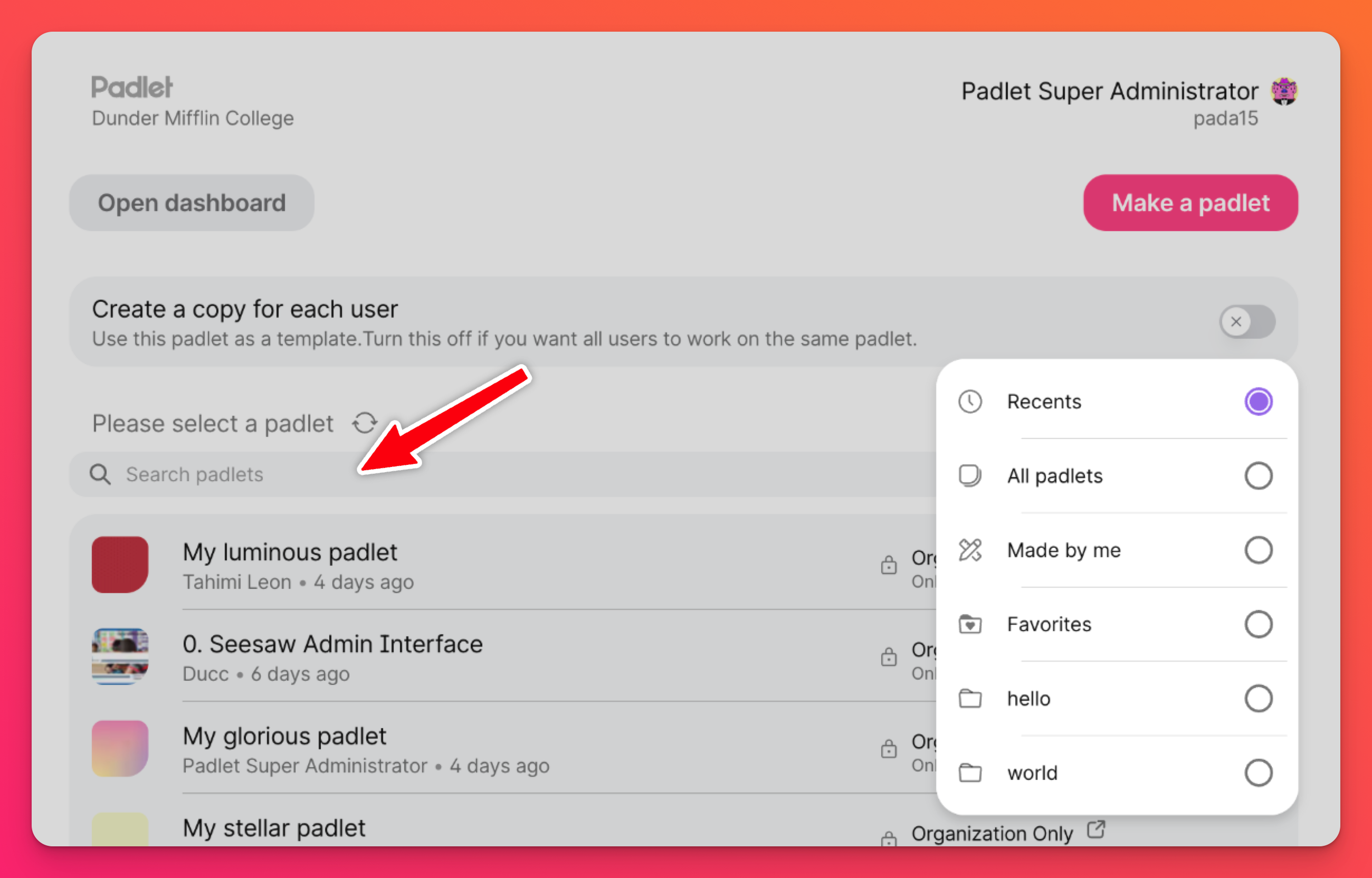
- Pakeiskite privatumo arba bendrinimo parinktis (jei reikia) spustelėdami rodyklės mygtuką, kad pereitumėte į padėkliuką, atidarytumėte bendrinimo skydelį ir atliktumėte atnaujinimus.
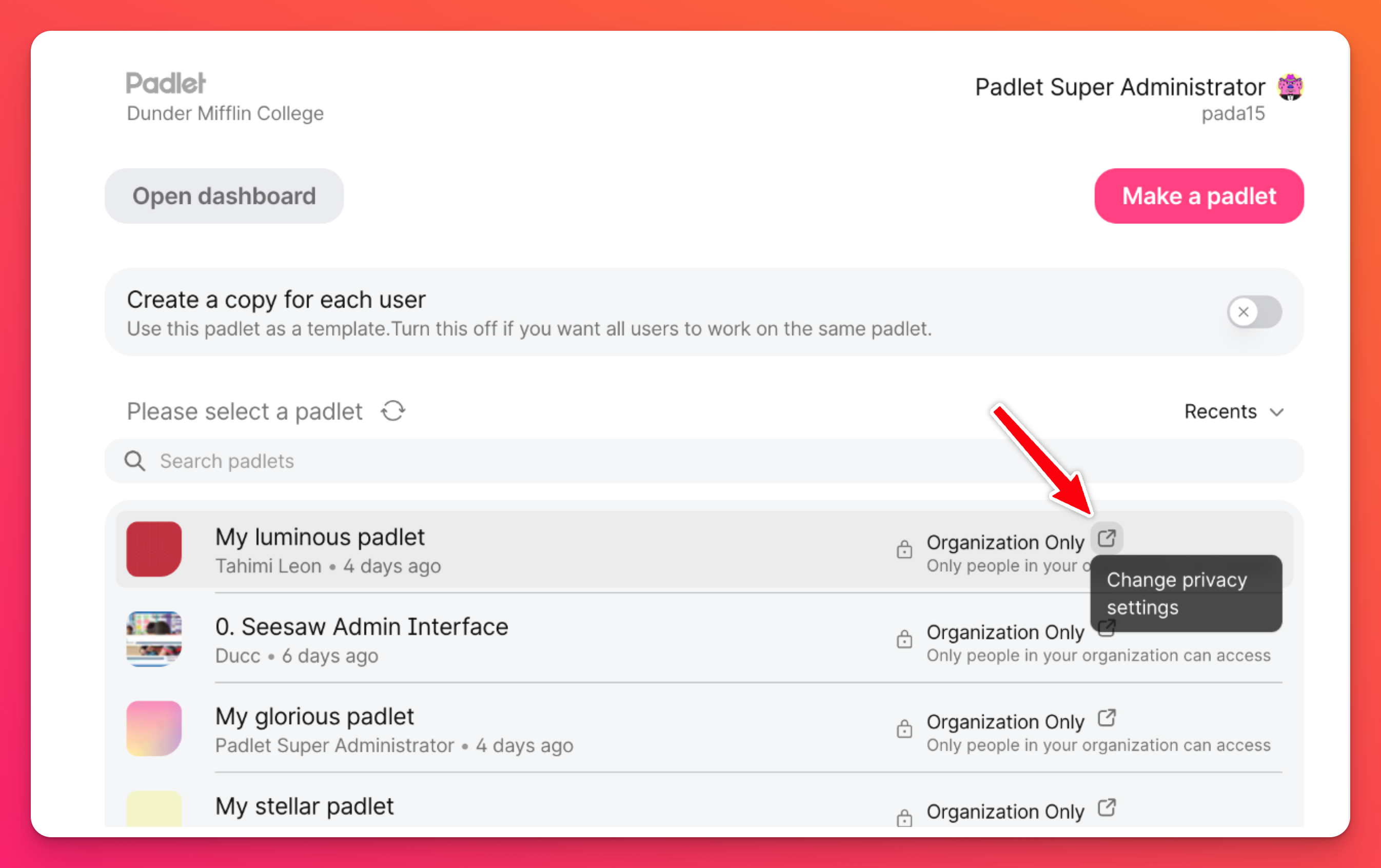
- Jei norite, kad kiekvienas mokinys turėtų savo padėkliuko versiją, įjunkite jungiklį "Kurti kopiją kiekvienam naudotojui" (Create a copy for each user). Kiekvienas mokinys gaus individualų padletą, susietą su užduotimi, o jūs automatiškai būsite įtraukti kaip bendradarbiai.
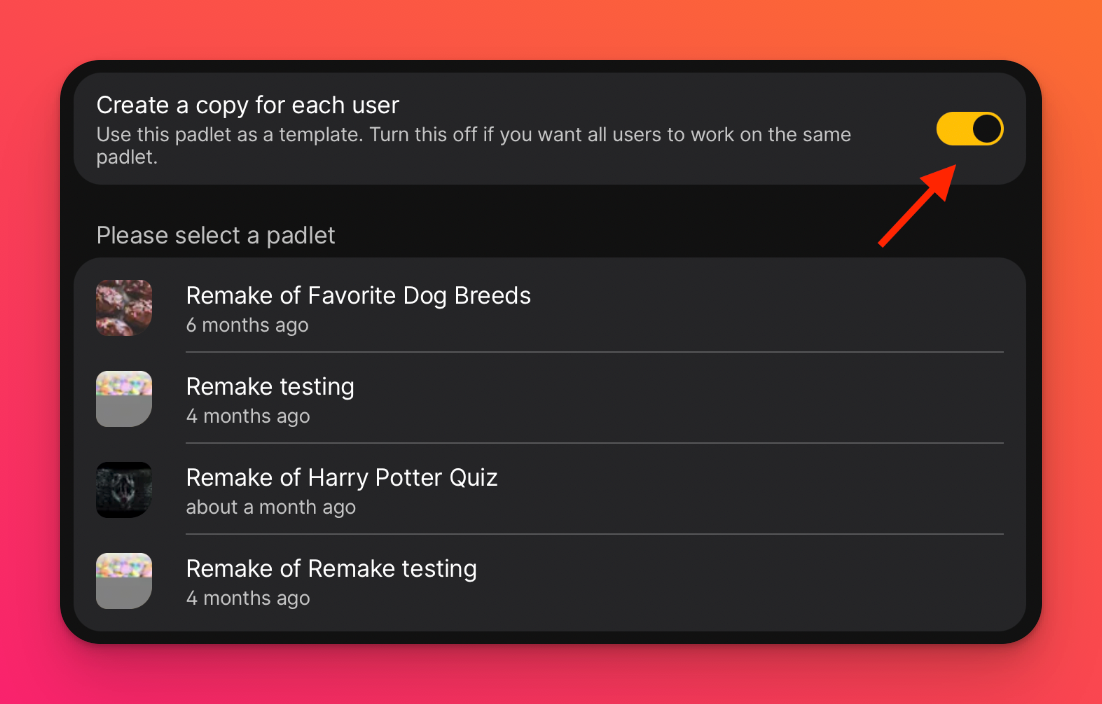
- Spustelėkite Išsaugoti. Padėkliukas dabar bus rodomas tiesiogiai "itsLearning" programoje jūsų mokiniams.
Mokytojams šiuos veiksmus reikia atlikti tik tada, kai baigta administratoriaus sąranka. Jei Padlet nerodomas kaip išorinis įrankis, susisiekite su itsLearning administratoriumi ir įsitikinkite, kad LTI sąranka ir prieigos leidimai buvo atlikti.
Trumpa santrauka
Trumpai tariant:
- Administratoriai (1-7 veiksmai) užbaigia vienkartinę LTI sąranką ir žetonų generavimą
- Mokytojai (8-12 veiksmai) prideda kaladėles prie užduočių ir pritaiko bendrinimo parinktis
- LTI simbolis generuojamas tik vieną kartą ir pakartotinai naudojamas visoje organizacijoje

